Stellen Sie Ihre Daten einfach vom iPhone auf dem Computer wieder her.
iPad White Screen - Ultimativer Leitfaden für echte Reparaturen [2023 aktualisiert]
 Geschrieben von Boey Wong / 16. August 2022, 09:00 Uhr
Geschrieben von Boey Wong / 16. August 2022, 09:00 Uhr Apple hat das iPad mit einem großen Bildschirm herausgebracht, um Benutzern bei der täglichen Arbeit sowie bei Unterhaltungsaufgaben, einschließlich Film, Fernsehen, MV usw., zu helfen.
iPad-Benutzer können jedoch auf einige Probleme wie den weißen iPad-Bildschirm stoßen. Wenn Sie einer von ihnen sind, sind Sie bei uns genau richtig. In diesem Beitrag erfahren Sie genau, was der weiße iPad-Bildschirm ist und wie Sie dieses Problem einfach beheben können.
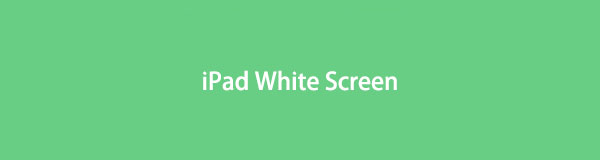

Führerliste
Teil 1. Was ist iPad White Screen?
Der weiße iPad-Bildschirm, auch WSOD genannt, lässt Ihren iPad-Bildschirm hängen und reagiert nicht, wenn Sie etwas auf dem Gerät tun.
Einige Gründe haben dieses Problem auf dem iPad verursacht, wie z. B. unzureichender Speicherplatz, inkompatible Apps, Fehler, veraltetes iOS usw., softwarebezogene Probleme oder Hardwareprobleme wie defekter LCD-Bildschirm.
Unabhängig davon, was der Hauptgrund ist, können Sie diesen Beitrag lesen und die Methoden zur schnellen Behebung von Softwareproblemen erlernen.
Mit FoneLab können Sie das iPhone / iPad / iPod aus dem DFU-Modus, dem Wiederherstellungsmodus, dem Apple-Logo, dem Kopfhörermodus usw. ohne Datenverlust in den Normalzustand bringen.
- Beheben Sie deaktivierte iOS-Systemprobleme.
- Extrahieren Sie Daten von deaktivierten iOS-Geräten ohne Datenverlust.
- Es ist sicher und einfach zu bedienen.
Teil 2. So reparieren Sie den weißen iPad-Bildschirm
Es gibt ein Problem, und es wird immer eine Antwort geben. Tatsächlich gibt es mehr als eine Möglichkeit, den weißen iPad-Bildschirm zu reparieren. Hier sind 4 bewährte Möglichkeiten für Referenzen. Sie können sorgfältig prüfen und eine davon auswählen.
Option 1. Neustart des iPad erzwingen
Der Neustart eines Geräts wird von vielen Benutzern bewiesen, dass es effektiv ist, Probleme für verschiedene Geräte zu lösen. Sie können also zunächst versuchen, Ihr iPad neu zu starten, um den weißen Bildschirm zu entfernen. Einige Leute bezweifeln das vielleicht, da sie keine Ahnung haben, wie man ein iPad neu startet, das auf einem weißen Bildschirm hängen bleibt. Schwitzen Sie es nicht. Dieser Teil zeigt Ihnen, wie Sie den Neustart des iPad auf zwei Arten erzwingen können.
Weg 1. Neustart des iPad erzwingen
iPad mit Home-Taste: Drücken Sie die Werkzeuge und home 10 Sekunden lang zusammen, bis Sie das Apple-Logo sehen.

iPad ohne Home-Button: Drücken und loslassen Lautstärke Taste, dann die Volumen nach unten Taste. Halt die Werkzeuge drücken, bis das Apple-Logo angezeigt wird.
Weg 2. Drei-Knopf-Tricks
Dies ist eine Methode, die für das iPad verfügbar ist, indem Sie die Home-Taste drücken Lauter + Power + Home gleichzeitig drücken, bis Sie das Apple-Logo sehen.
Manchmal ist diese Methode für Ihr Problem nicht hilfreich. Wenn ja, wechseln Sie zu einem professionellen Tool.
Option 2. FoneLab iOS-Systemwiederherstellung
Sie haben einige Tools von Drittanbietern auf Ihrem Computer, um iOS-Probleme problemlos zu beheben. Für Ihr iPad mit weißem Bildschirm können Sie sie auch entsprechend ausprobieren. Hier, FoneLab iOS Systemwiederherstellung hilft Ihnen bei der Lösung verschiedener iOS-Probleme wie z iPhone schwarzer Bildschirm, iPhone roter Bildschirm, das iPhone wird immer wieder neu gestartet und vieles mehr.
Mit FoneLab können Sie das iPhone / iPad / iPod aus dem DFU-Modus, dem Wiederherstellungsmodus, dem Apple-Logo, dem Kopfhörermodus usw. ohne Datenverlust in den Normalzustand bringen.
- Beheben Sie deaktivierte iOS-Systemprobleme.
- Extrahieren Sie Daten von deaktivierten iOS-Geräten ohne Datenverlust.
- Es ist sicher und einfach zu bedienen.
Auf die gleiche Weise ist es auch möglich, den weißen Bildschirm auf dem iPad zu reparieren.
Schritt 1Laden Sie das Programm von der offiziellen Website herunter und befolgen Sie die Anweisungen, um es auf dem Computer zu installieren. Dann führen Sie es aus.
Schritt 2Verbinden Sie das iPhone mit dem Computer und tippen Sie auf Erlauben Schaltfläche auf dem iPhone-Bildschirm, wenn es angezeigt wird.
Schritt 3Auswählen IOS Systemwiederherstellung aus den anderen Optionen und klicken Sie auf Startseite .

Schritt 4Sie müssen wählen Standart Modus or Erweiterter Modus, Und klicken Sie auf Schichtannahme .

Schritt 5Wählen Sie eine Firmware aus der Liste aus und klicken Sie auf die Reparatur .

Wie Sie sehen können, ist es ein professionelles Tool, aber auch für Anfänger einfach zu bedienen. Sie können es kostenlos herunterladen und die Vorteile jetzt ausprobieren!
Mit FoneLab können Sie das iPhone / iPad / iPod aus dem DFU-Modus, dem Wiederherstellungsmodus, dem Apple-Logo, dem Kopfhörermodus usw. ohne Datenverlust in den Normalzustand bringen.
- Beheben Sie deaktivierte iOS-Systemprobleme.
- Extrahieren Sie Daten von deaktivierten iOS-Geräten ohne Datenverlust.
- Es ist sicher und einfach zu bedienen.
Option 3. Geben Sie iPad-Speicherplatz frei
Ein weiterer Hauptgrund für dieses Problem ist, dass auf dem iPad nicht genügend Speicherplatz vorhanden ist. Sie sollten unerwünschte Daten vom Gerät entfernen und freie Speicherplatz um das iPad danach normal zu machen.
In diesem Teil lernen Sie 4 Möglichkeiten kennen, um mehr Platz auf dem iPad zu bekommen.
1. Assistive Berührung
AssictiveTouch ist eine praktische iPhone-Funktion, mit der Sie schnell auf das zugreifen können, was Sie brauchen. Darüber hinaus kann es Ihnen auch helfen, den Arbeitsspeicher auf dem Gerät zu löschen, um mehr Speicherplatz zu erhalten.
Schritt 1Aktivieren Sie AssistiveTouch auf dem iPad durch Einstellungen > Zugänglichkeit > Kontakt > AssistiveTouch, schalte es ein.
Schritt 2Wählen Sie zurück zur Hauptschnittstelle der Einstellungen Allgemeines > schließen.
Schritt 3Tippen Sie auf AssistiveTouch Symbol und wählen Sie Startseite, wenn das Menü eingeblendet wird.
2. Löschen Sie unerwünschte Daten
Tatsächlich können Sie Daten überprüfen Einstellungen > Allgemeines > Lagerung, und löschen Sie dann die unerwünschten Elemente einzeln vom iPhone. Sie können beispielsweise zur Fotos-App gehen und einige doppelte Elemente entsprechend entfernen.
3. FoneEraser für iOS
Hier können Sie es versuchen FoneEraser für iOS auf dem Computer und verwalten Sie Ihre iPad-Daten ganz einfach. Es kann Ihnen helfen, alle Daten zu löschen oder Anwendungen entfernen, Fotos, große Dateien oder Cache-Dateien nach Ihren Bedürfnissen.
FoneEraser für iOS ist der beste iOS-Datenbereiniger, mit dem alle Inhalte und Einstellungen auf dem iPhone, iPad oder iPod vollständig und dauerhaft gelöscht werden können.
- Bereinigen Sie unerwünschte Daten von iPhone, iPad oder iPod touch.
- Löschen Sie Daten schnell durch einmaliges Überschreiben, wodurch Sie Zeit für viele Datendateien sparen können.
Unten erfahren Sie, wie Sie damit iPhone-Speicherplatz freigeben.
Schritt 1Laden Sie FoneEraser für iOS herunter, installieren Sie es auf dem Computer und führen Sie es dann auf dem Computer aus.

Schritt 2Schließen Sie das iPad an den Computer an und klicken Sie Alle Daten löschen.

Schritt 3Sie müssen eine Löschstufe auswählen High, Mitte or Sneaker, dann klick Löschen .
4. iCloud
Sie wissen, dass iCloud Ihre iOS-Geräte von der offiziellen Website oder jedem anderen Gerät aus verwalten kann. In diesem Teil zeigen wir Ihnen die detaillierten Schritte zum Löschen des iPhones von der offiziellen iCloud-Website in einem Browser.
Schritt 1Besuchen Sie die offizielle iCloud-Website und melden Sie sich bei Ihrem iCloud-Konto an.
Schritt 2Klicken Sie auf Kostenlos erhalten und dann auf Installieren. Finde meine und wählen Sie Ihr iPad aus der Liste aus.
Schritt 3Klicken Sie auf Kostenlos erhalten und dann auf Installieren. IPad löschen .
Option 4. Wiederherstellungsmodus
Der Wiederherstellungsmodus ist eine Funktion, mit der Sie Ihr iPad mit iTunes oder Finder verbinden und Ihre Probleme auf Geräten einfach diagnostizieren können. Wenn Sie wissen möchten, wie Sie damit das Problem mit dem weißen Bildschirm des iPad beheben können, sehen Sie sich bitte das folgende Tutorial an.
Schritt 1Führen Sie iTunes oder Finder auf dem Computer aus und verbinden Sie danach das iPhone.
Schritt 2Drücken Sie auf dem iPad ohne Startseite kurz die Volumen Taste, die dem am nächsten liegt Werkzeuge Taste, dann die Volumen Taste am weitesten von der Werkzeuge Taste. Halten Sie bei einem iPad mit Home-Taste die Werkzeuge und home Taste zusammen.
Schritt 3Halten Sie die Taste gedrückt, bis Sie den Wiederherstellungsmodus-Bildschirm sehen.
Schritt 4Klicken Sie auf Ihrem Computerbildschirm auf Wiederherstellen Schaltfläche, wenn ein Fenster erscheint.
Nach Abschluss des Vorgangs ist der weiße Bildschirm Ihres iPad verschwunden und Sie können Ihr iPad wie gewohnt einrichten.
Teil 3. Häufig gestellte Fragen zum iPad White Screen
1. Wie tauen Sie einen Bildschirm auf einem iPad auf?
Wenn Sie Ihr iPad nicht regelmäßig neu starten können, können Sie versuchen, das Starten des iPad zu erzwingen, indem Sie die Schritte in Teil 2 befolgen. Sie können es auch versuchen FoneLab iOS Systemwiederherstellung auf dem Computer, um alle Probleme mit dem iPad und anderen iOS-Geräten zu beheben.
2. Was passiert, wenn Ihr iPad in einem Ladebildschirm hängen bleibt?
Zuerst können Sie versuchen, das iPad auszuschalten und dann wieder einzuschalten. Es funktioniert jedoch nicht, Sie können es versuchen FoneLab iOS Systemwiederherstellung auf dem Computer, um das iPad zu reparieren, das auf einem Ladebildschirm hängen bleibt.
Das ist alles, was wir Ihnen über den weißen iPad-Bildschirm mitteilen möchten. Sie können lernen, was es ist und wie Sie dieses Problem mit Leichtigkeit beheben können. Und FoneLab iOS Systemwiederherstellung ist das am meisten empfohlene Tool für Sie; Es ist ein leistungsstarkes Tool, um Probleme von iOS-Geräten zu lösen, aber für frische Hände einfach zu verwenden. Warum laden Sie es nicht auf Ihren Computer herunter und genießen Sie jetzt seine Vorteile!
Mit FoneLab können Sie das iPhone / iPad / iPod aus dem DFU-Modus, dem Wiederherstellungsmodus, dem Apple-Logo, dem Kopfhörermodus usw. ohne Datenverlust in den Normalzustand bringen.
- Beheben Sie deaktivierte iOS-Systemprobleme.
- Extrahieren Sie Daten von deaktivierten iOS-Geräten ohne Datenverlust.
- Es ist sicher und einfach zu bedienen.
